이 글은 새로운 블로그로 옮겼습니다. 5초후 자동으로 이동합니다.
▶ 새로운 블로그 주소: https://prodskill.com/
▶ 새로운 글 주소: https://prodskill.com/excel-vba-vbe-dark-theme/
Excel VBA를 코딩하는 편집기인 VBE(VB Editor)는 제공되는 기능중에 다크 모드로 설정하는 기능이 없다.
엑셀 VBA 강좌(5): 엑셀 파일 확장자, VBE, 글꼴 설정#2.7.4._VBE_화면_구성 에서 다음과 같은 화면을 언급했다.
엑셀 VBA 강좌(5): 엑셀 파일 확장자, VBE, 글꼴 설정
이번 글은 엑셀 파일 확장자의 차이점과 VBE(Visual Basic Editor), 추천 글꼴 설정에 대한 내용을 살펴본다. 이전 글에서 이어지는 내용이다. 엑셀 VBA 강좌(4): 엑셀 Object Model 다루기 엑셀 VBA 강좌(4):.
prodtool.tistory.com

위 이미지에서 볼 수 있듯이 VBE 기본 화면은 흰색 배경에 검은색 글씨로 표시된다.
나는 어두운 색 배경에 밝은 색 글씨로 표시되는 다크 모드(Dark Theme)를 선호한다. Notepad++, VS Code, DBeaver, Pycharm 등 주로 사용하는 도구에서 모두 다크 모드로 사용하고 있다.
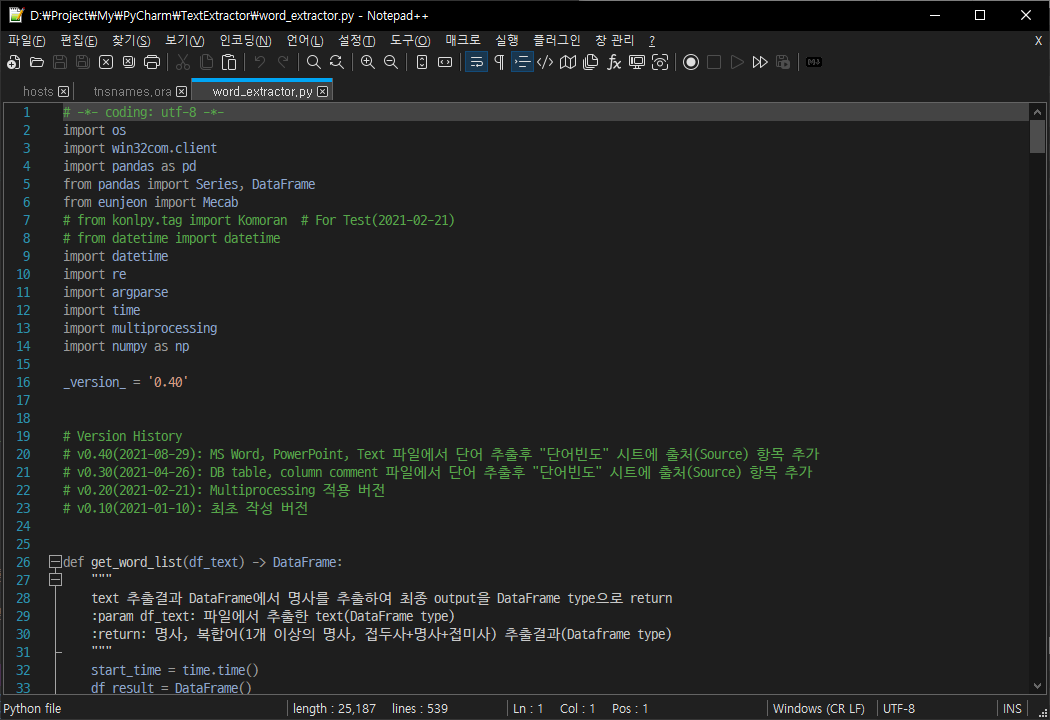



그동안 VBE(VB Editor)를 다크 모드로 설정하는 방법을 찾지 못하다가 최근 알게되어 그 방법을 공유한다.
아래 과정을 순서대로 진행하면 된다.
목차
※ VBE 다크 모드(Dark Theme) 설정 순서
1. 모든 MS Office 응용 프로그램 종료
모든 MS Office 응용 프로그램(엑셀, 워드, 파워포인트 등)을 종료한다.
종료하지 않으면 아래 과정중 VBEx.DLL 파일 패치가 안될 수 있으니, 꼭 종료하고 다음 과정을 진행한다.
2. 도구 다운로드
아래 경로에서 VBEThemeColorEditor.zip 파일을 다운로드 받는다.
https://github.com/gallaux/VBEThemeColorEditor
GitHub - gallaux/VBEThemeColorEditor: The VBA / VB editor (or VBE) is limited in the 16 colors it can use to render code text. T
The VBA / VB editor (or VBE) is limited in the 16 colors it can use to render code text. This application replaces the default colors with custom palettes that can be saved and loaded. - GitHub - g...
github.com
직접 받으려면 아래 링크를 클릭하면 된다.
https://github.com/gallaux/VBEThemeColorEditor/raw/master/VBEThemeColorEditor.zip
다운로드 받은 파일의 내용은 다음과 같다.
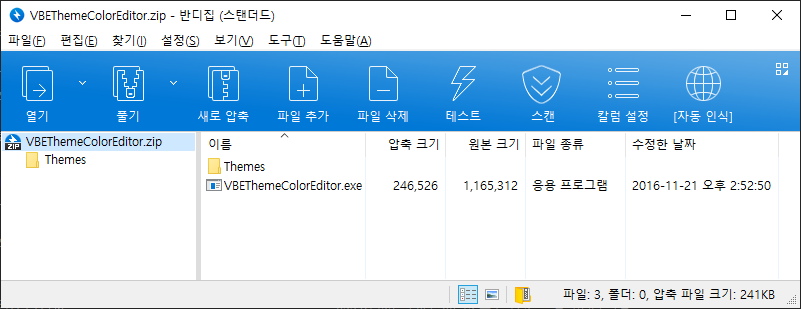
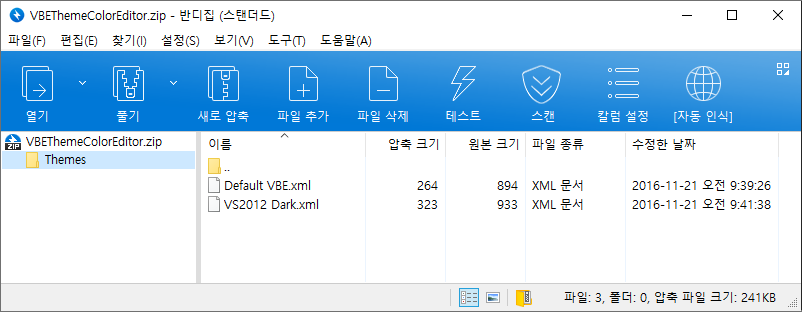
적당한 위치에 위 압축 파일을 풀어 둔다.
3. 도구 실행하여 VBEx.DLL 패치
VBEThemeColorEditor.exe 파일을 실행한다.
▼ 다음과 같이 "Windows의 PC 보호" 창이 나오는 경우 "추가 정보"를 클릭한다.
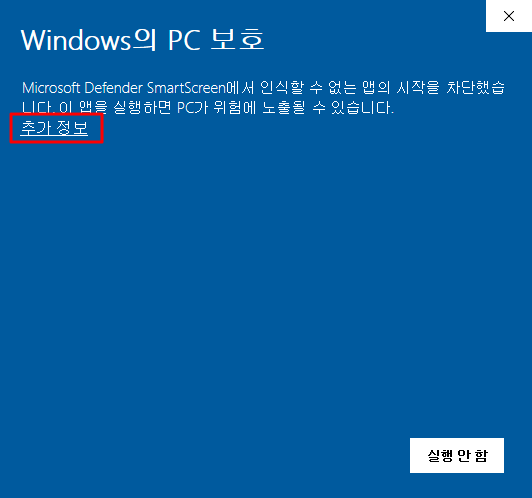
▼ 실행 버튼 클릭
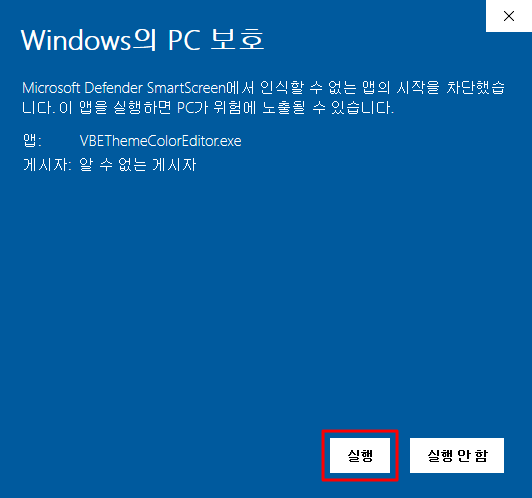
▼ 첫 화면은 다음과 같다.
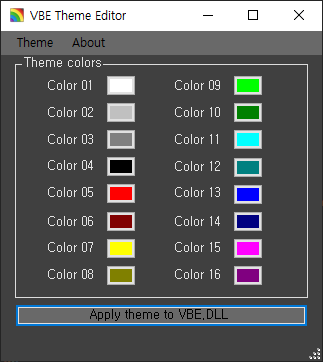
▼ Theme > Load 메뉴를 실행한다.
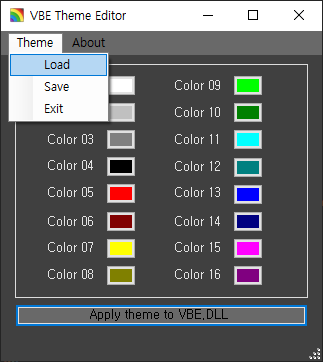
▼ VBEThemeColorEditor.zip 압축을 해제한 폴더 아래 Themes 폴더의 "VS2012 Dark.xml" 파일을 선택하고 "열기 버튼을 클릭한다.

* 참고사항: VS2012 Dark.xml 파일의 내용은 다음과 같다.
<?xml version="1.0" encoding="UTF-8"?>
<!--//
Description: A replica of the Visual Studio 2012 "Dark" theme colors in the VBE Editor
//-->
<VbeTheme name="VS2012" desc="VS2012 Dark Theme">
<ThemeColors>
<Color colorID="1" HexColor="000000" />
<Color colorID="2" HexColor="1E1E1E" />
<Color colorID="3" HexColor="343A40" />
<Color colorID="4" HexColor="3C4248" />
<Color colorID="5" HexColor="D4D4D4" />
<Color colorID="6" HexColor="FFFFFF" />
<Color colorID="7" HexColor="264F78" />
<Color colorID="8" HexColor="569CD6" />
<Color colorID="9" HexColor="74B0DF" />
<Color colorID="10" HexColor="794E8B" />
<Color colorID="11" HexColor="9F74B1" />
<Color colorID="12" HexColor="E51400" />
<Color colorID="13" HexColor="D69D85" />
<Color colorID="14" HexColor="CE9178" />
<Color colorID="15" HexColor="608B4E" />
<Color colorID="16" HexColor="B5CEA8" />
</ThemeColors>
</VbeTheme>내용을 보면 colorID 1 ~ 16의 HexColor에 16진수 RGB 색상을 지정한 것을 알수 있다. 원하는 색상이 있다면 이 파일을 복사하여 편집하고 적용하면 된다.
▼ 다음과 같이 화면에 표시되는 색상이 변경된다. "Apply theme to VBE.DLL" 버튼을 클릭한다.
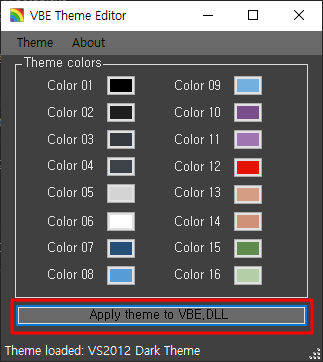
▼ VBEx.DLL 파일을 선택하고 열기 버튼을 클릭한다.

Microsoft Office 버전, 종류에 따라 경로와 파일명이 다르다. 아래 내용을 참고하여 파일을 선택한다.
▣ Microsoft Office 64bit
▶ MS 365
- 경로: C:\Program Files\Microsoft Office\root\vfs\ProgramFilesCommonX64\Microsoft Shared\VBA\VBA7.1
- 파일명: VBA7.DLL
▶ 버전 2007 이상(2007, 2010 등)
- 경로: C:\Program Files\Common Files\microsoft shared\VBA\VBA7.1
- 파일명: VBA7.DLL
▶ 버전 2007 미만(2003, XP 등) : (해당 버전이 없어 확인 못함)
- 경로: C:\Program Files\Common Files\microsoft shared\VBA\VBA6.x
- 파일명: VBA6.DLL
▣ Microsoft Office 32bit
▶ MS 365
- 경로: C:\Program Files (x86)\Microsoft Office\root\vfs\ProgramFilesCommonX86\Microsoft Shared\VBA\VBA7.1
- 파일명: VBA7.DLL
▶ 버전 2007 이상(2007, 2010 등)
- 경로: C:\Program Files (x86)\Common Files\microsoft shared\VBA\VBA7.1
- 파일명: VBA7.DLL
▶ 버전 2007 미만(2003, XP 등) : (해당 버전이 없어 확인 못함)
- 경로: C:\Program Files (x86)\Common Files\microsoft shared\VBA\VBA6.x
- 파일명: VBA6.DLL
▼ 해당 폴더에 백업 파일(VBE7.DLL.BAK)이 자동으로 생성된다.
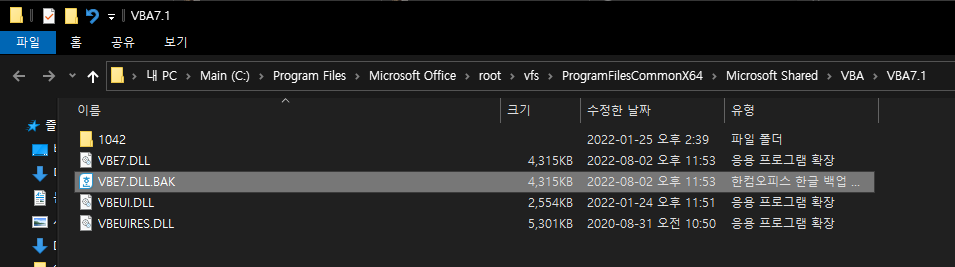
▼ 하단에 "Theme successfully applied"가 표시되면 이 도구는 종료시킨다.
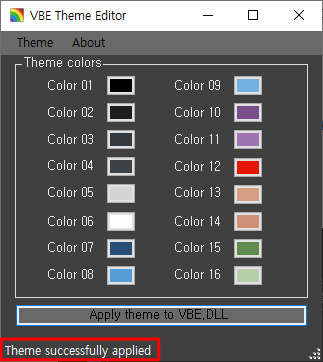
4. Registry 편집
⊞ Win + R 키를 눌러 regedit(레지스트리 편집기)를 실행시킨다.
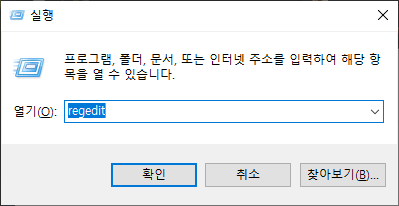
▼ 레지스트리 편집기에서 아래 경로로 이동한다.
▶ Microsoft Office 버전 2007 이상
- 경로: HKEY_CURRENT_USER\Software\Microsoft\VBA\7.1\Common
▶ Microsoft Office 버전 2007 미만(2003, XP 등)
- 경로: HKEY_CURRENT_USER\Software\Microsoft\VBA\6.x\Common
▼ 우측 값중 다음 두 가지 값을 변경한다.
CodeBackColors: 2 7 1 13 15 2 2 2 11 9 0 0 0 0 0 0
CodeForeColors: 13 5 12 1 6 15 8 5 1 1 0 0 0 0 0 0
▼ 변경후는 다음과 같다.
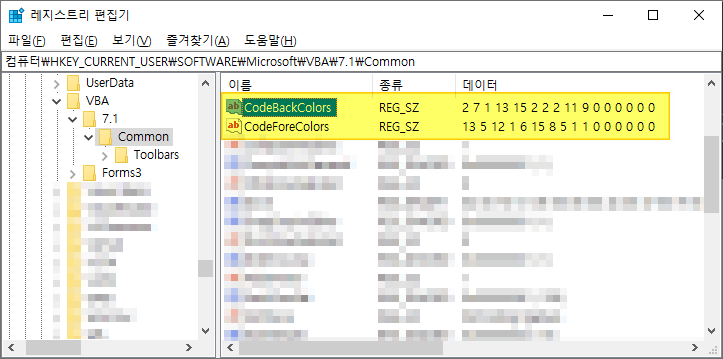
5. 다크 모드(Dark Theme) 적용된 VBE 확인
Microsoft Office 응용 프로그램(예: 엑셀)을 실행하여 단축키 Alt + F11 을 클릭하면 다음과 같이 다크 모드(Dark Theme)가 적용된 VBE를 확인할 수 있다.
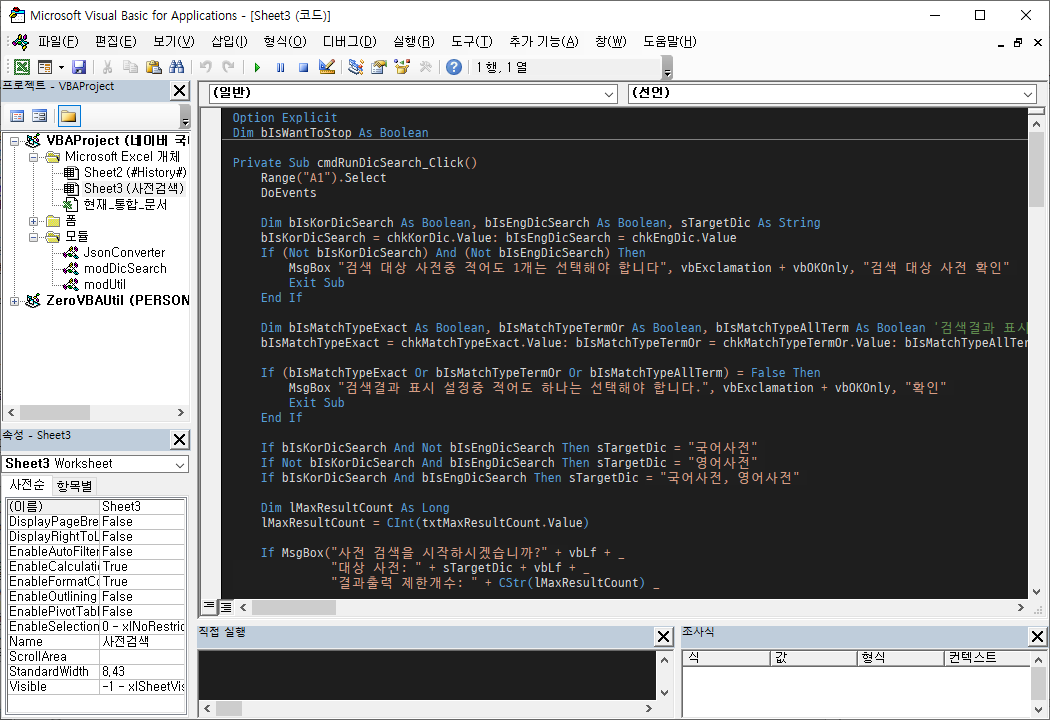
여기까지 하면 모든 설정이 끝났다.
VBE 화면의 좌측 프로젝트, 속성 창, 하단의 조사식 창 등이 적용되지 않는 점은 아쉽지만, 이 정도만 되도 충분히 눈이 편안해 진다.
나처럼 다크 모드가 아쉬웠던 분에게 도움이 되기 바란다.
▼ 2022-08-07 내용 추가
Windows Update 후에 VBE 색상이 이상하게 변하는 현상이 있었다..
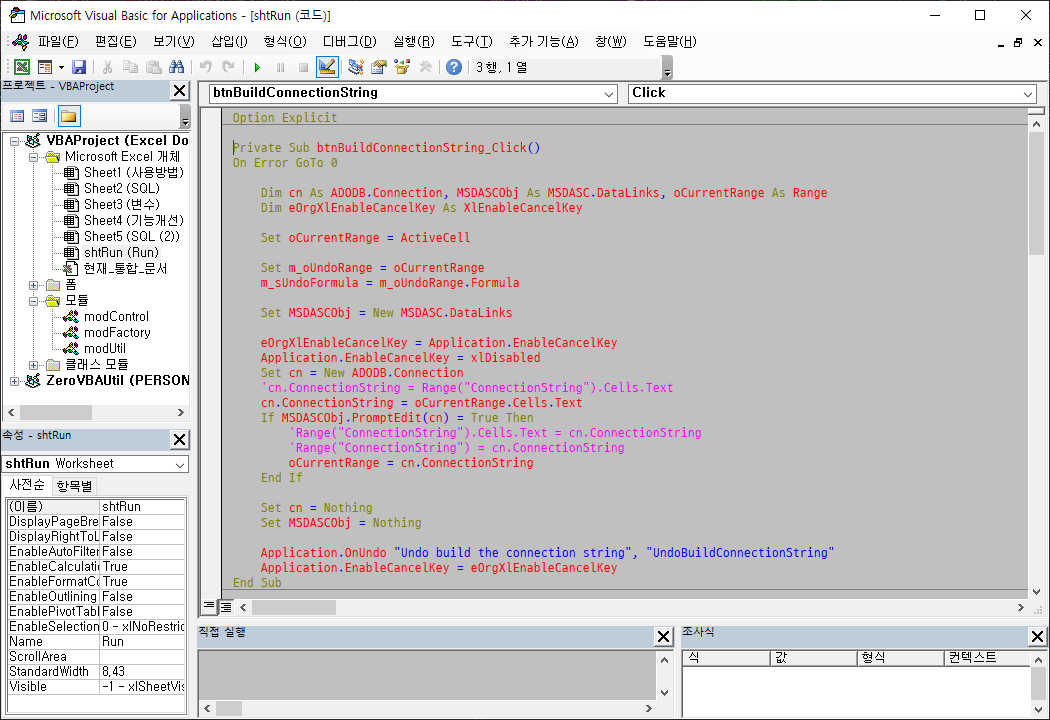
위 내용 중 "3. 도구 실행하여 VBEx.DLL 패치"를 실행하니 다시 다크 모드(Dark Theme)로 돌아왔다.

아마도 Windows Update 과정에서 이전에 패치한 DLL 파일이 변경되어 발생한 현상으로 보인다.
'엑셀 & VBA > 엑셀 VBA에 대한 이야기' 카테고리의 다른 글
| 인터넷에서 받은 VBA 매크로 실행 차단 예정(2022-07-27부터) (0) | 2022.07.25 |
|---|

댓글